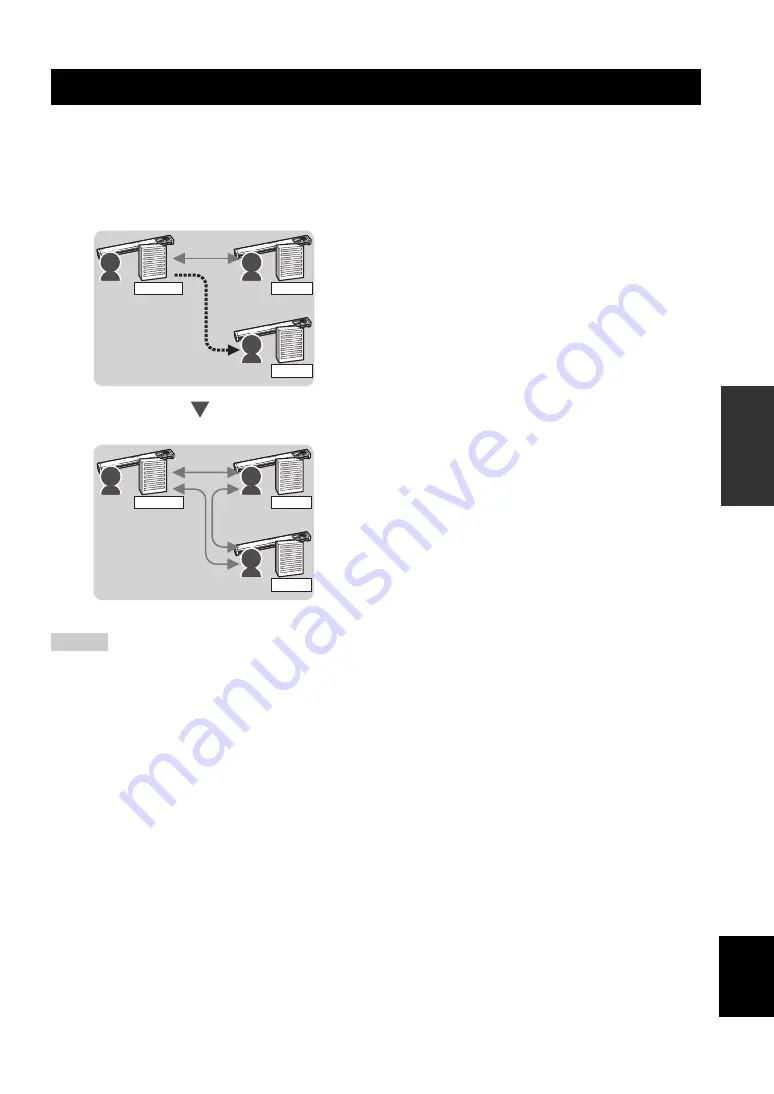
Sprechen mit mehreren Orten
21
GR
UNDLEGENE
R
U
F-
V
O
RGÄNGE
Deuts
c
h
Das Gerät ist dafür konstruiert, einen Konferenzruf zwischen 4 Orten auszuführen (mit Gitterverbindung) Es ist auch
möglich, einen neuen Ort (Zweigstelle oder Abteilung) während eines Rufs zu rufen. Zum Etablieren eines Rufs mit
mehreren Orten stellen Sie zunächst eine Rufverbindung mit einem der Orte her und rufen dann die Orte der Reihe nach.
Die Gitterverbindung (Mesh) steht nur zur Verfügung, wenn
„G.711 Extension“ oder „G.711 µ-law“ als Codec gewählt ist.
Siehe „Konfigurieren des Codec“ (Seite 31) und „Technische
Daten“ (Seite 55) für Einzelheiten über den Codec.
y
Konferenzruf zwischen mehreren Orten ist ebenfalls möglich,
indem jede der an der Verbindung beteiligten PJP-Einheiten als
entweder Server oder Client definiert wird und ein Ruf zwischen
den Servern etabliert wird, die an die Clients angeschlossen sind.
Siehe „Hierarchische Verbindung mehrfacher PJP-Einheiten
(Kaskadenverbindung)“ auf Seite 42 für Einzelheiten.
■
Zu Rufen eines anderen Orts während
eines Rufs
Führen Sie eines der folgenden Verfahren
während eines Rufs aus.
– Rufen Sie eine andere Einheit durch Bestimmen
– Rufen einer anderen Einheit mit dem Adressbuch
– Rufen eines anderen Geräts im Online-Zustand
– Rufen einer anderen Einheit mit der Ruf-Historie
Der neue Ort wird zur laufenden Konferenz hinzugefügt.
■
Zum Entgegennehmen eines Rufs
während eines Rufs
Führen Sie das Verfahren in „Einen Ruf
entgegennehmen“ (Seite 20) aus.
Der neue Ort wird zur laufenden Konferenz hinzugefügt.
Sprechen mit mehreren Orten
Hinweis
Hauptsitz
Hauptsitz
Einen Ruf vornehmen
Rufen eines anderen Orts während eines Rufs
Verbinden von mehr als zwei Stellen
Verbindung wird
hersgestellt
Verbindung wird
hersgestellt
Verbindung wird
hersgestellt
Verbindung wird
hersgestellt
Zweigstelle A
Zweigstelle B
Zweigstelle B
Zweigstelle A






























